ESXI 6.5安裝詳細步驟
阿新 • • 發佈:2017-11-27
esxi win7 老唐 ESXi是專為運行虛擬機、最大限度降低配置要求和簡化部署而設計。只需幾分鐘時間,客戶便可完成從安裝到運行虛擬機的全過程,特別是在下載並安裝預配置虛擬設備的時候。
安裝ESXI 6.5的詳細步驟。
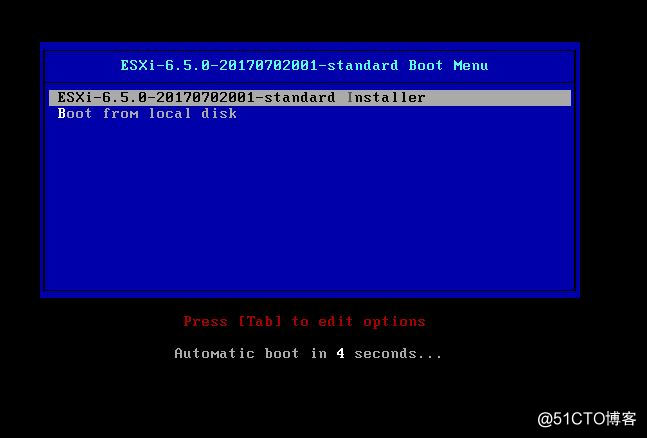
Enter 繼續
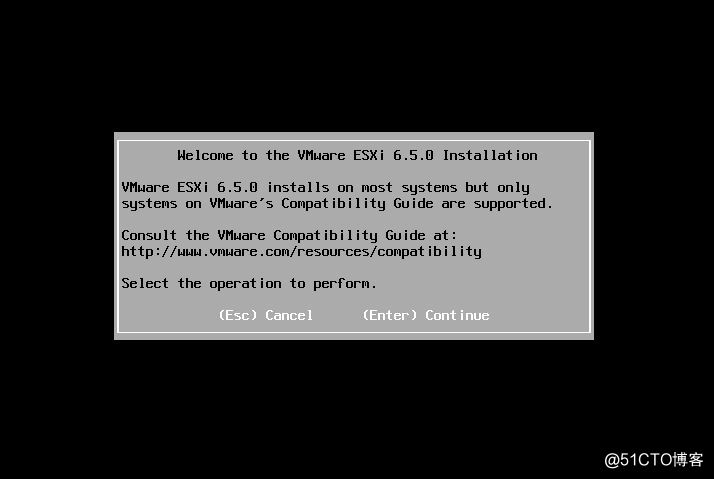
F11 接受並繼續
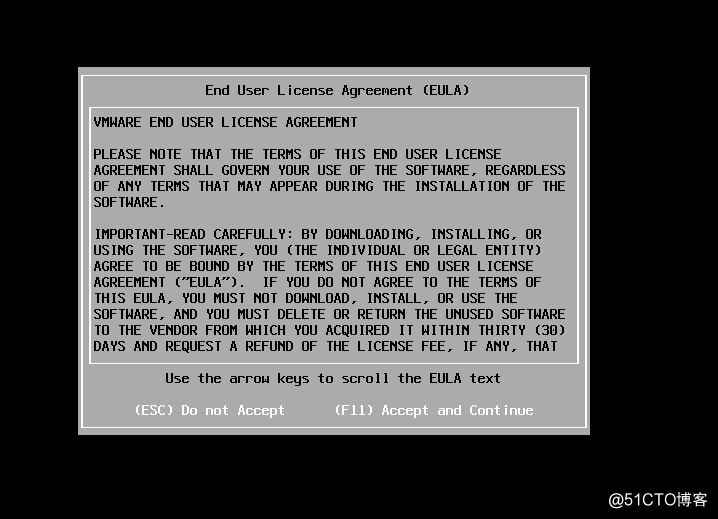
Enter 繼續
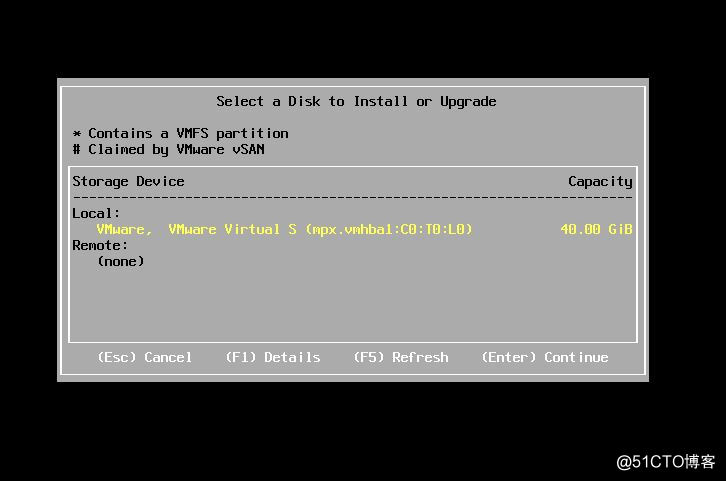
Enter 繼續
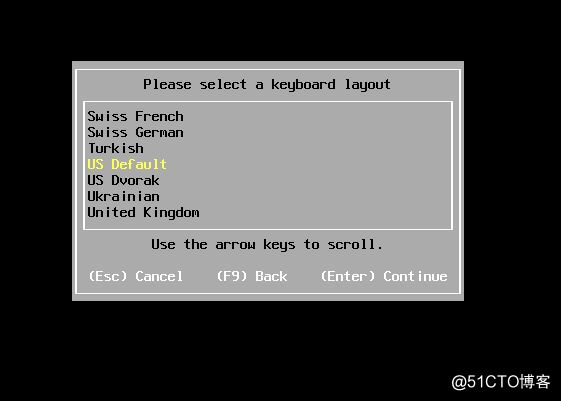
設置密碼被按 Enter 繼續
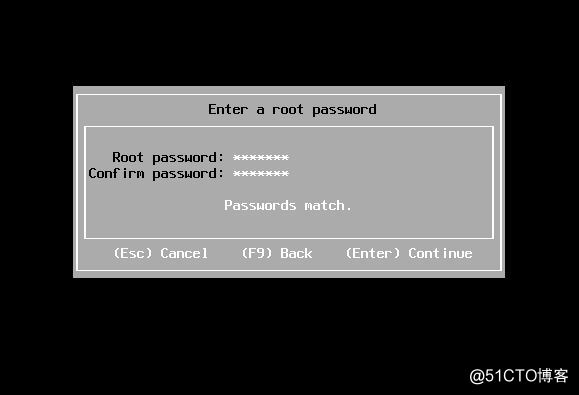
選擇F11 安裝
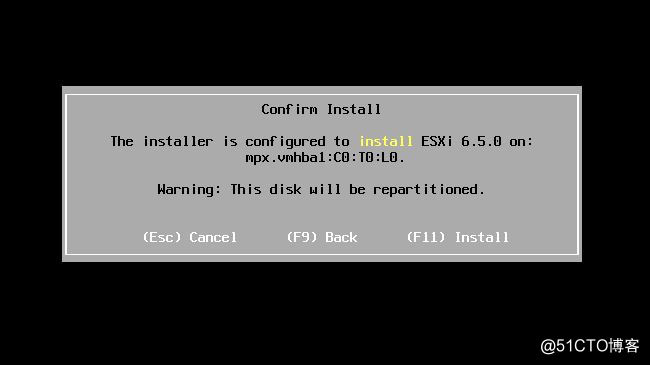
選擇第一行 開機前要清除安裝介質
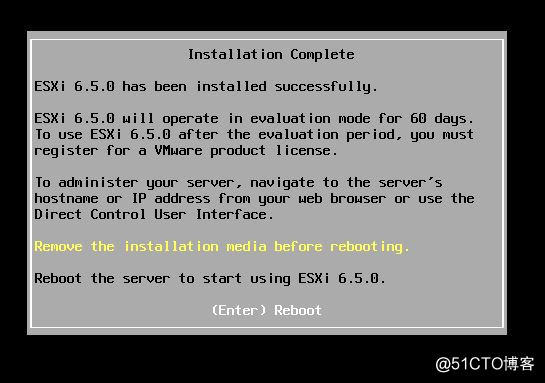
按F2進入配置
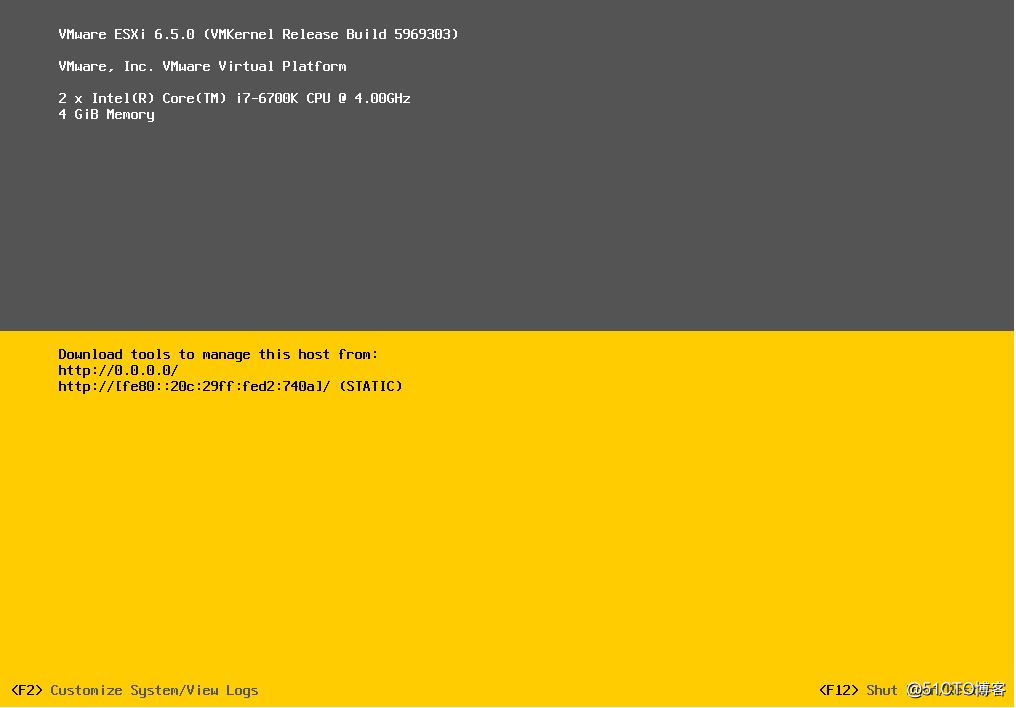
選擇configure management Network 配置網絡
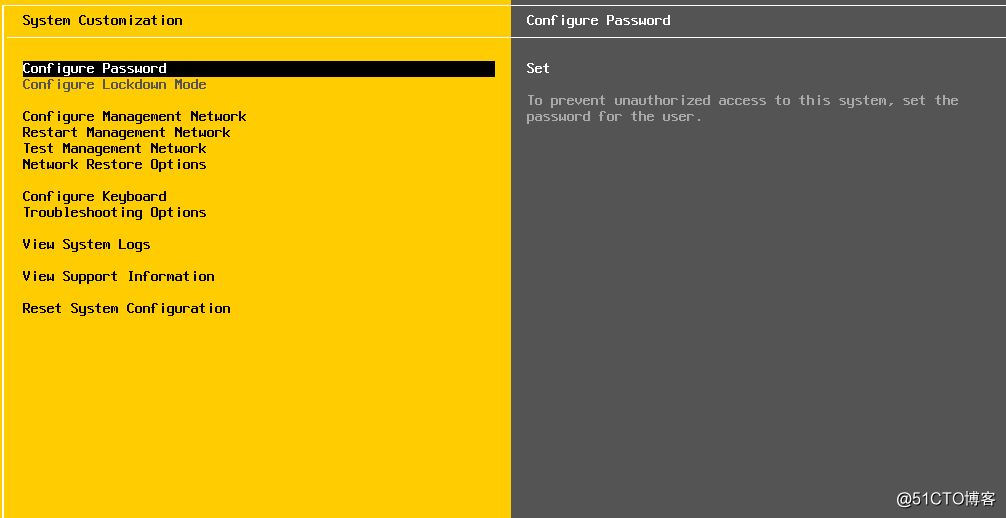
配置IPv4
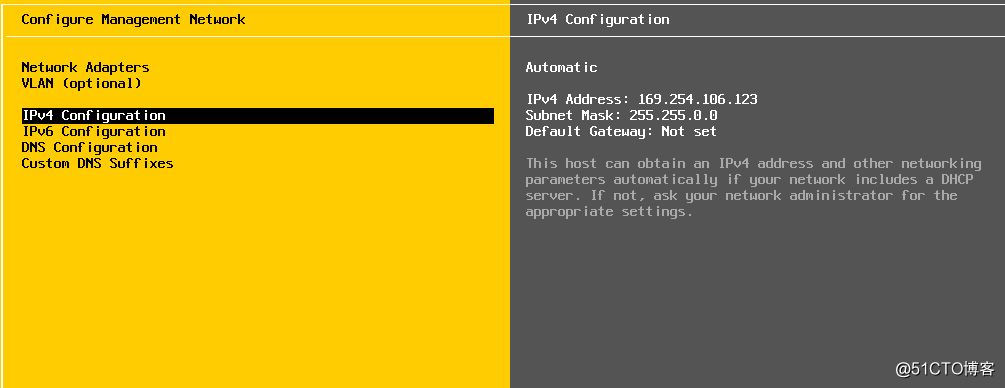
配置IP
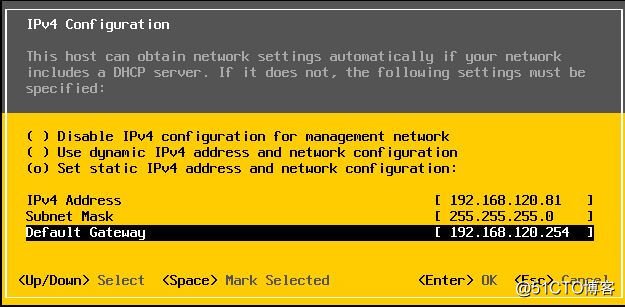
按ESC選擇Y保存
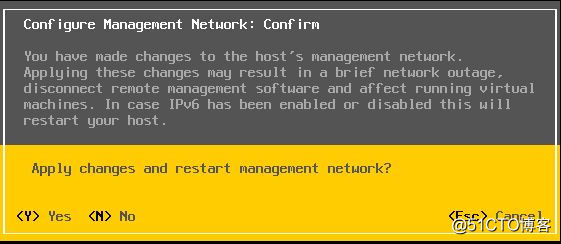
網絡配置完成
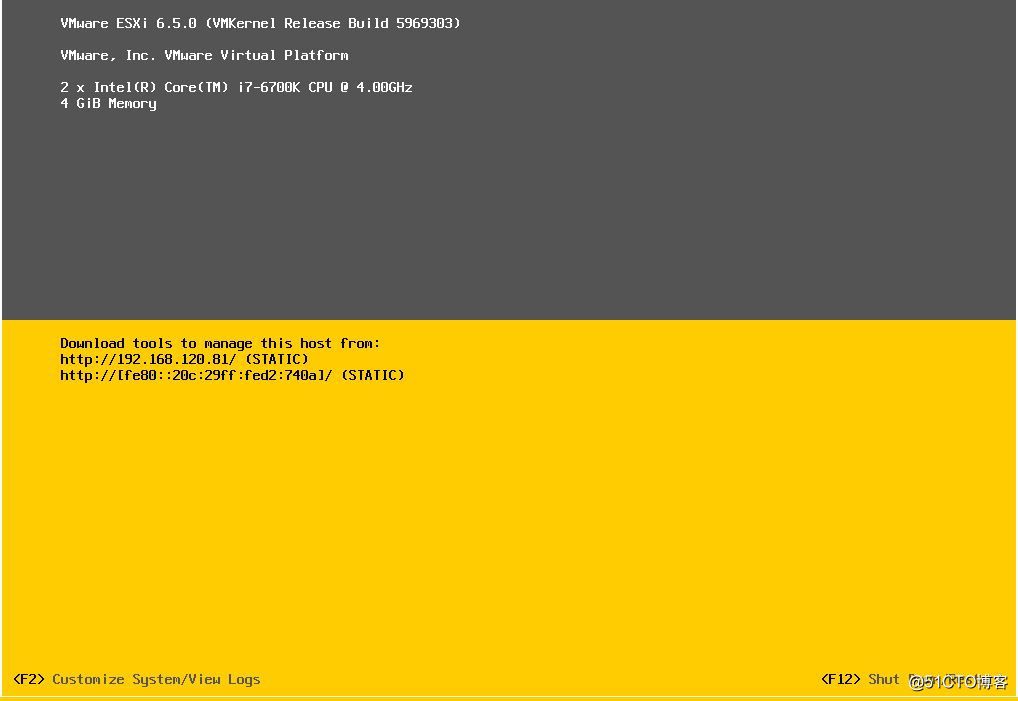
在ESXI裏創建win7系統
打開火狐遊覽器,輸入esxi IP地址訪問
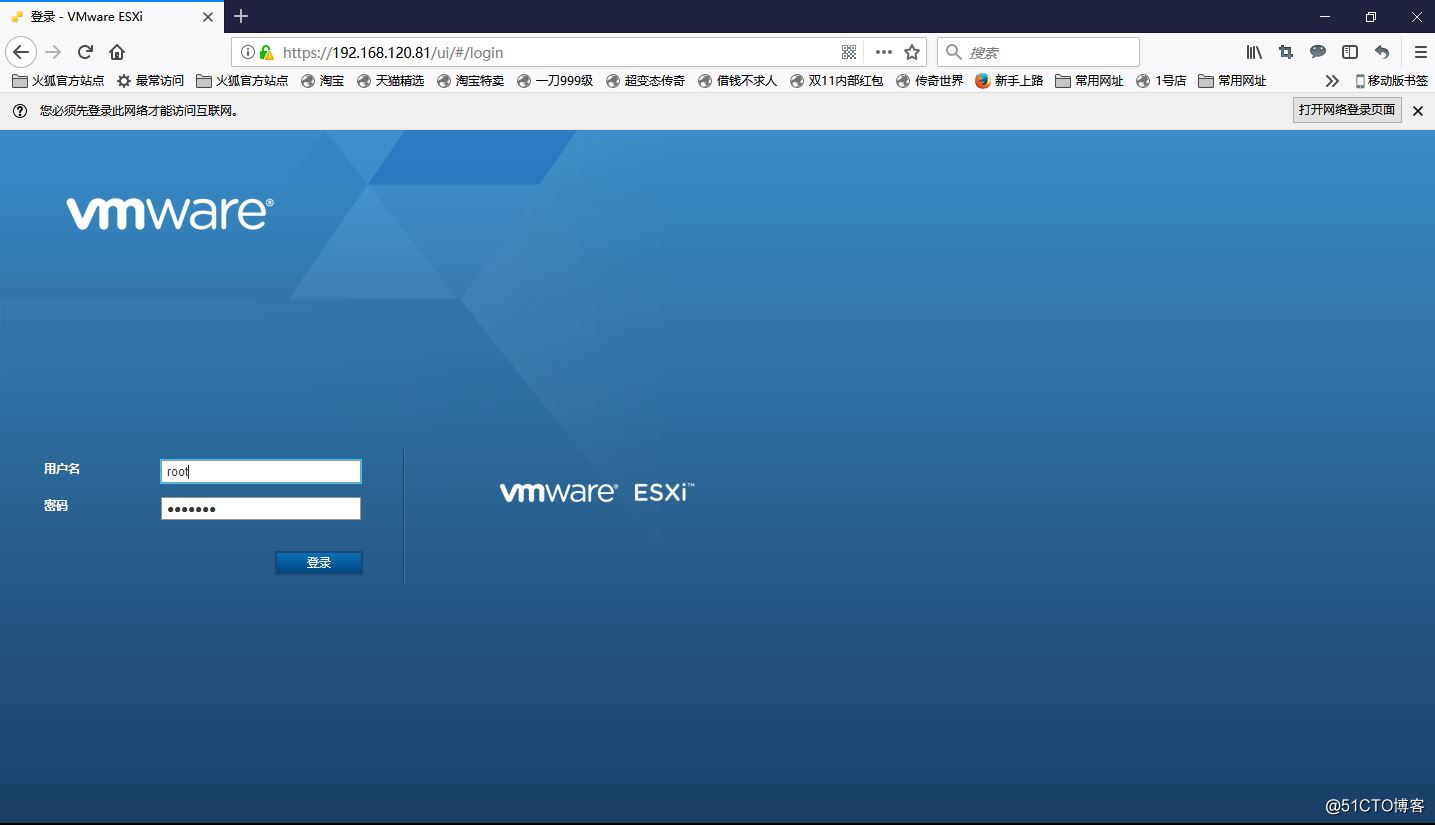
選擇創建虛擬機
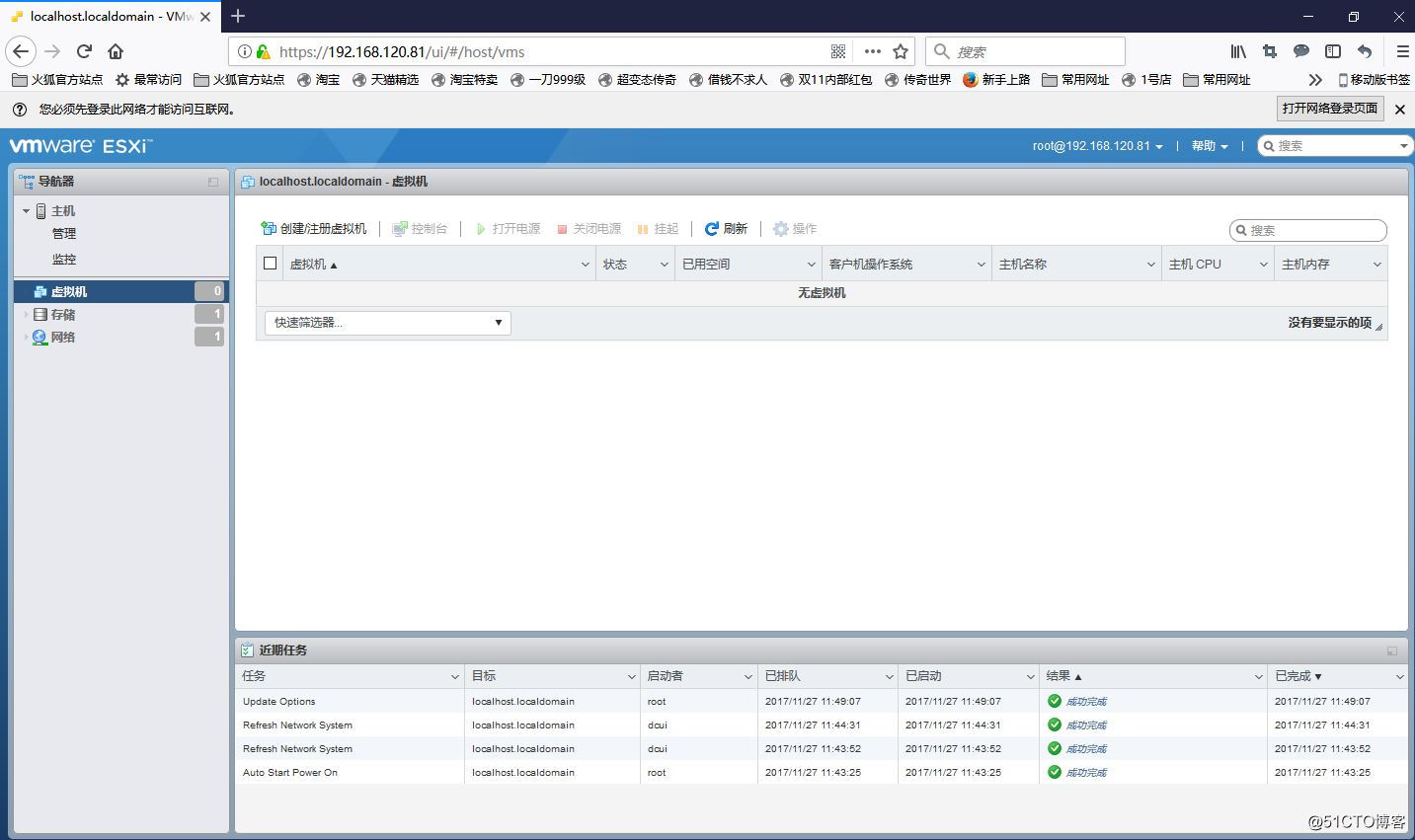
創建新虛擬機
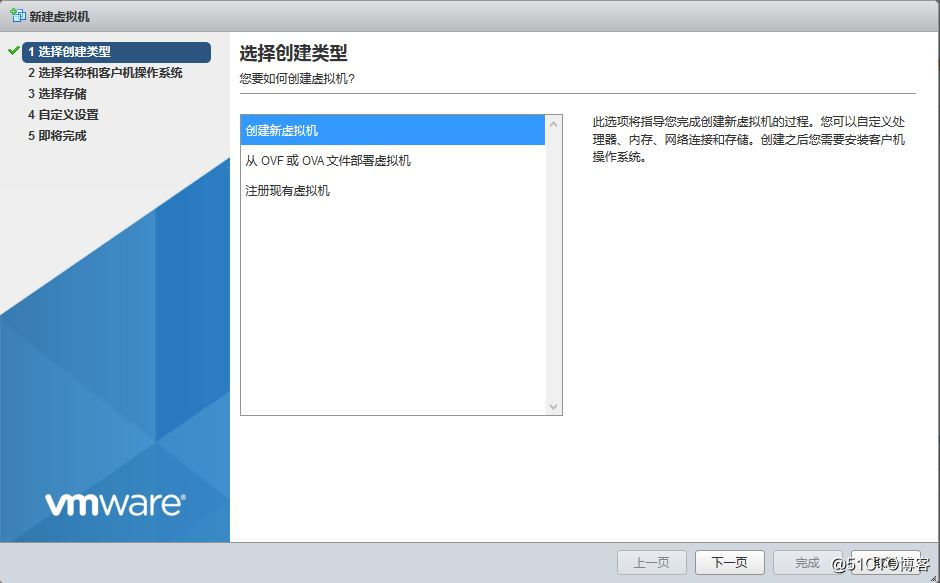
填寫相關信息
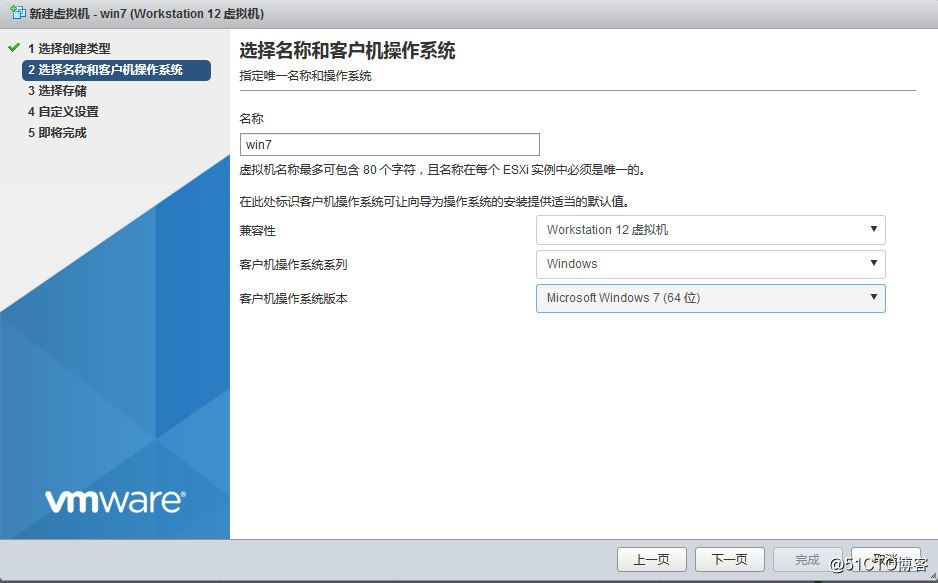
選擇硬盤,繼續下一步
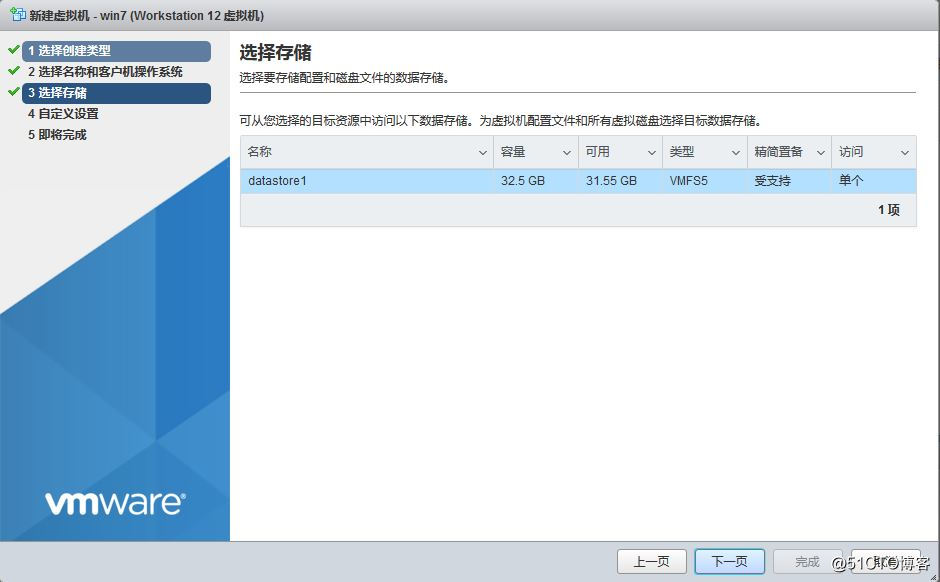
精簡置備(thin):
創建磁盤時,占用磁盤的空間大小根據實際使用量計算,即用多少分多少,提前不分配空間,對磁盤保留數據不置零,且最大不超過劃分磁盤的大小。
所以當有I/O操作時,需要先分配空間,在將空間置零,才能執行I/O操作。當有頻繁I/O操作時,磁盤性能會有所下降
I/O不頻繁時,磁盤性能較好;I/O頻繁時,磁盤性能較差。時間短,適合於對磁盤I/O不頻繁的業務應用虛擬機
厚置備延遲置零:
默認的創建格式,創建磁盤時,直接從磁盤分配空間,但對磁盤保留數據不置零。所以當有I/O操作時,只需要做置零的操作。
磁盤性能較好,時間短,適合於做池模式的虛擬桌面
厚置備置零(thick):
創建群集功能的磁盤。創建磁盤時,直接從磁盤分配空間,並對磁盤保留數據置零。所以當有I/O操作時,不需要等待直接執行。
磁盤性能最好,時間長,適合於做跑運行繁重應用業務的虛擬機。
磁盤選擇精簡置備
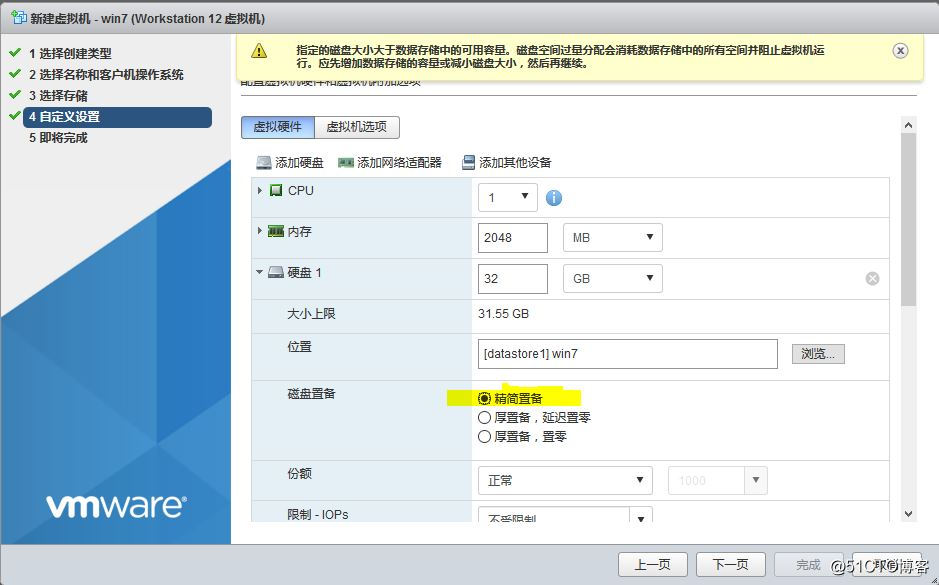
點擊完成

點擊瀏覽存儲數據器,上傳iso
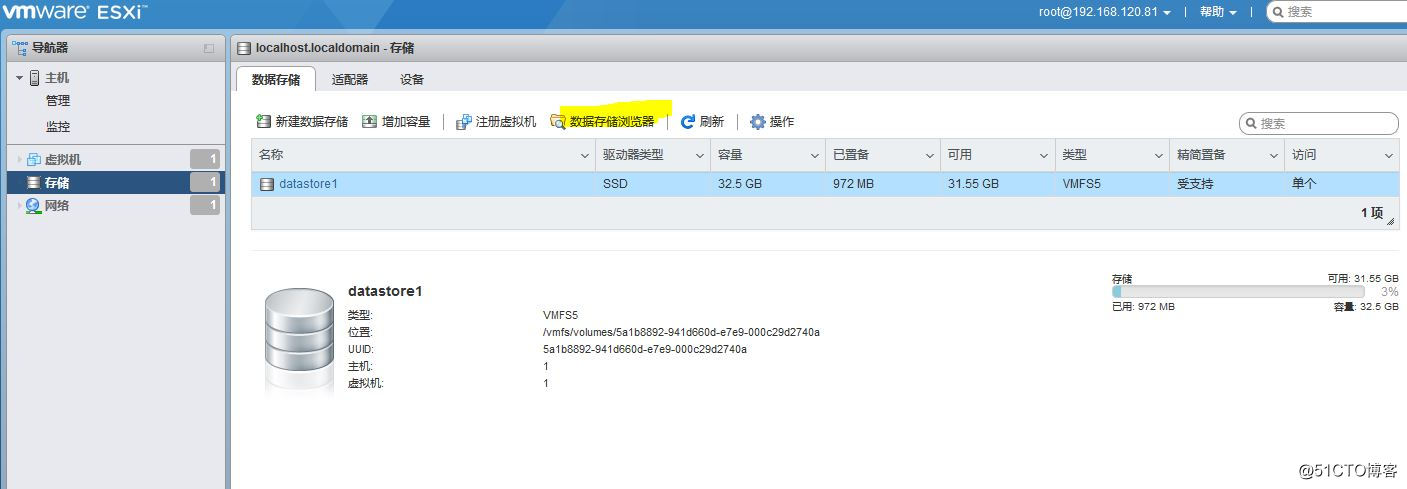
把win 7的ISO上傳上去
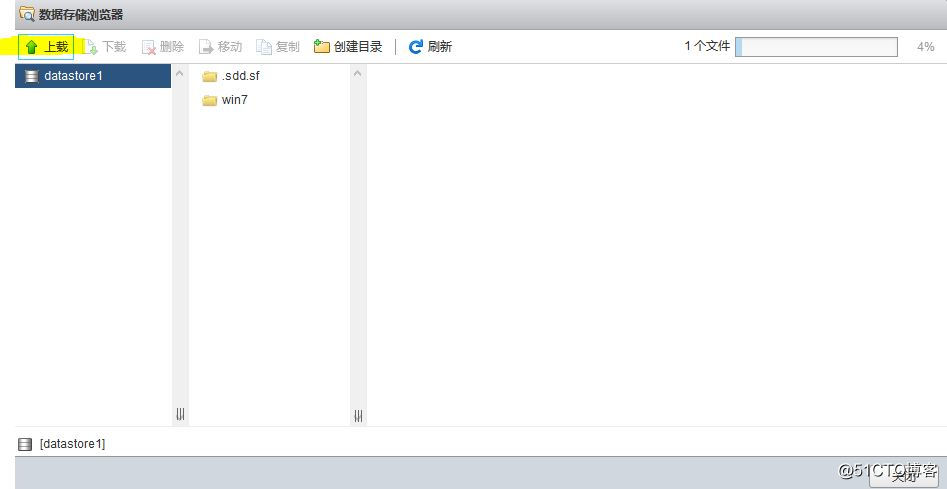
選擇編輯設置
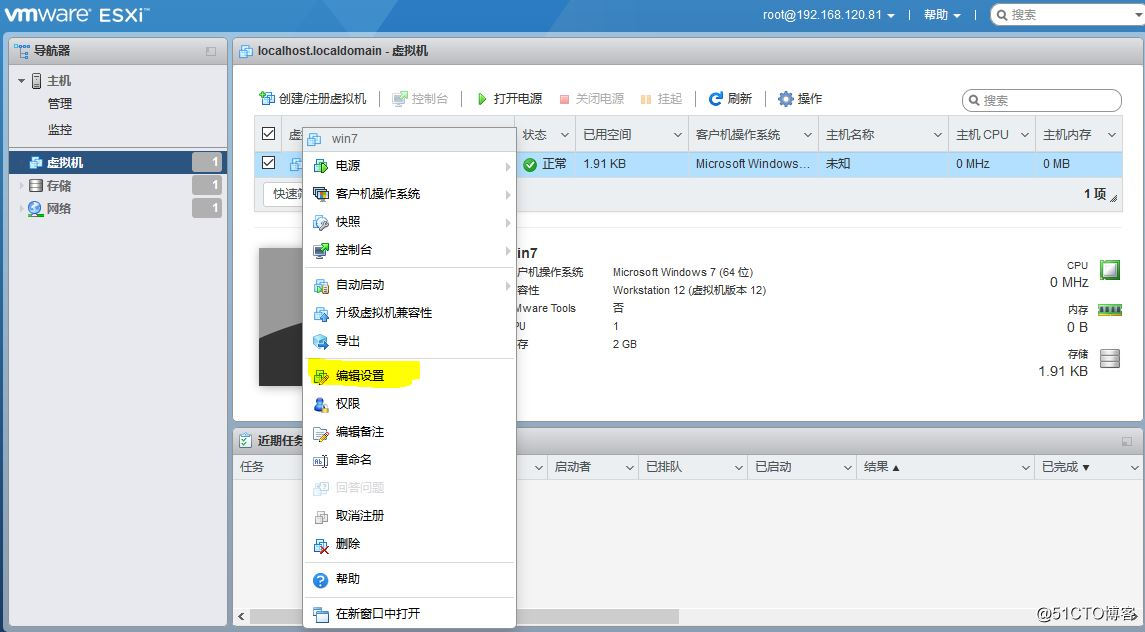
指定ISO後 保存。
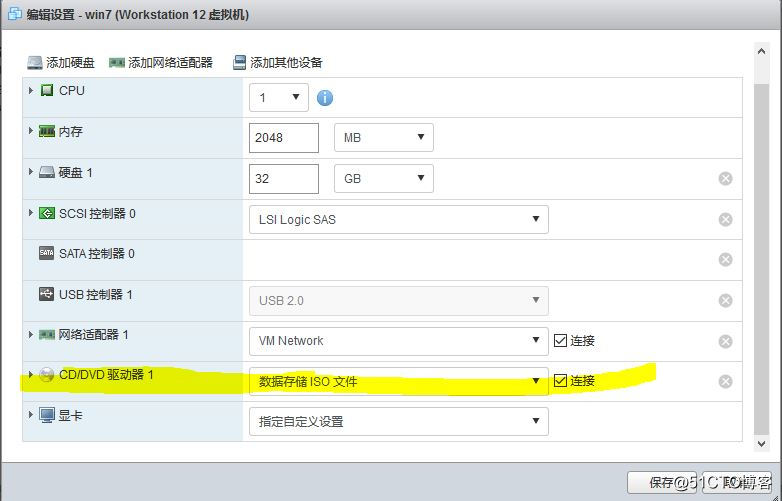
打開電源,打開控制臺,進行安裝系統。
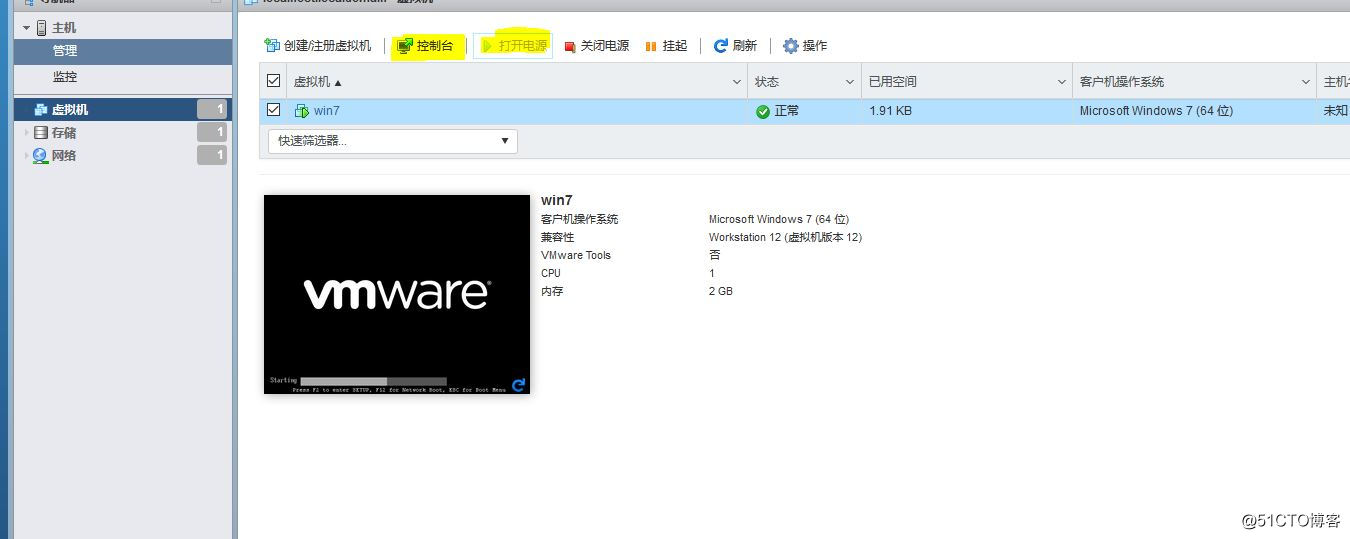
進行安裝系統。
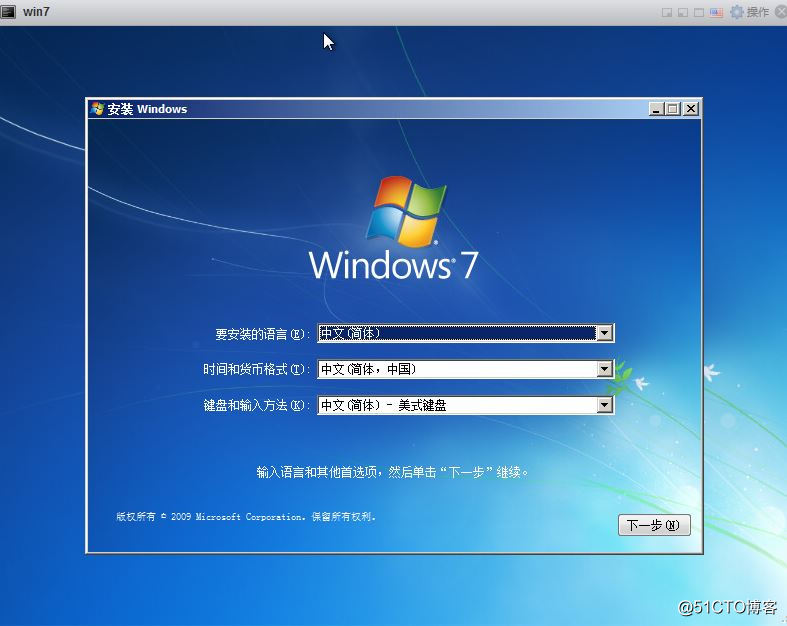
ESXI 6.5安裝詳細步驟
